Esitykset elävät houkuttelevista grafiikoista, jotka vangitsevat yleisön ja välittävät tietoa visuaalisesti. Canva on voimakas verkkotyökalu, joka soveltuu erinomaisesti ei-suunnittelijoille ja auttaa sinua luomaan nopeasti ja tehokkaasti grafiikoita esityksiin ja sosiaaliseen mediaan luodaksesi. Käydään yhdessä läpi tärkeimmät ominaisuudet ja vaiheet, jotta voit optimoida suunnitelmasi.
Tärkeimmät havainnot
- Canva mahdollistaa graafisten ja esitysten helpon luomisen ilman suunnittelutaitoja.
- Useita malleja ja elementtejä on käytettävissä, jotta voit räätälöidä suunnitelmasi yksilöllisesti.
- Voit ladata valmiit projektisi helposti tai jakaa ne suoraan.
Vaiheittainen opas
Vaihe 1: Avaa Canva ja luo tili
Avaa ensin Canvan verkkosivusto ja rekisteröidy, jos sinulla ei vielä ole tiliä. Napsauta "More" saadaksesi pääsyn eri graafisten osioiden käyttöön. Täältä löydät yleiskatsauksen mahdollisuuksista, kuten sosiaalisen median julkaisuista, asiakirjoista, markkinointimateriaaleista ja muusta.
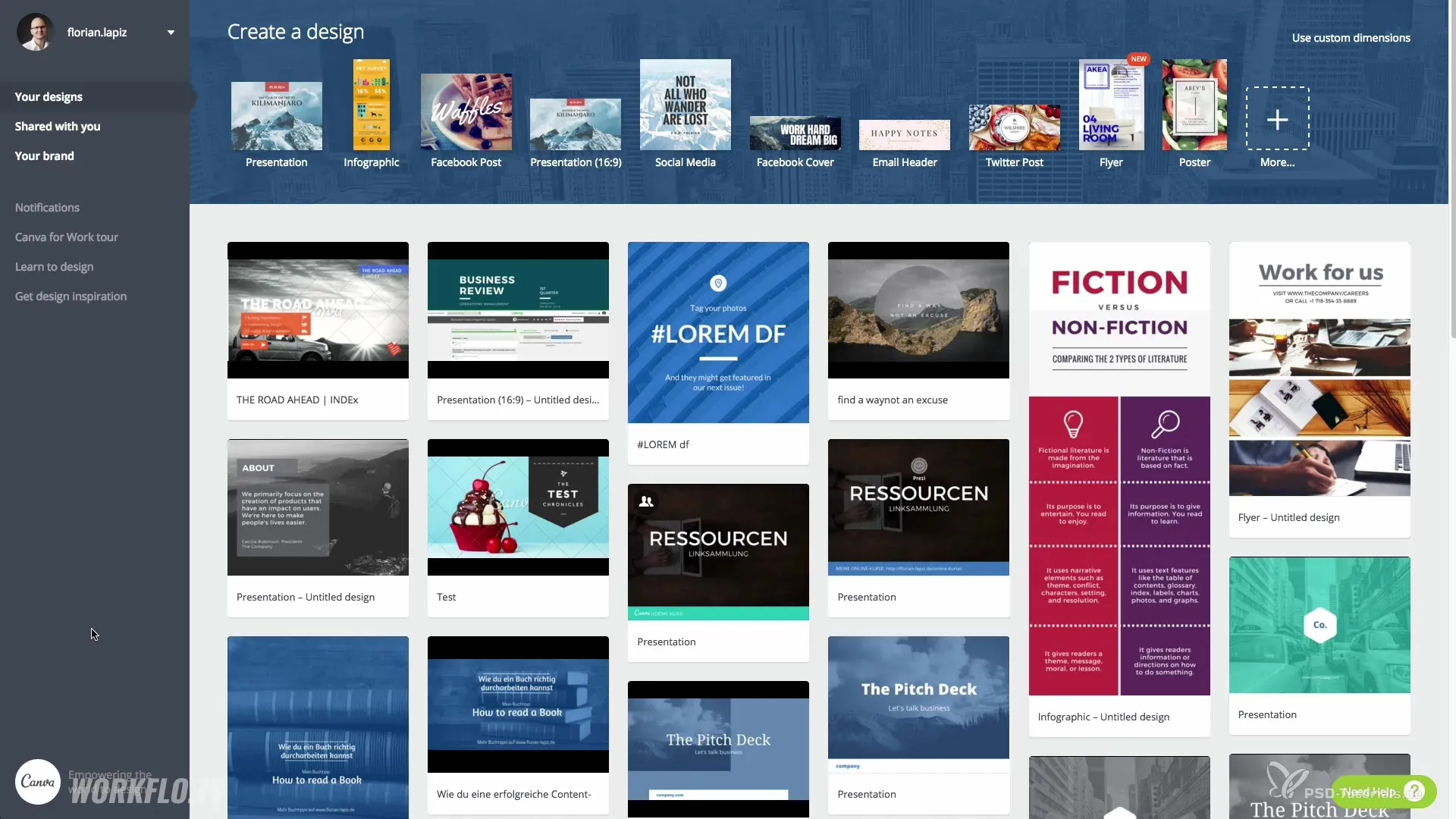
Vaihe 2: Valitse esitys
Siirry esityksiin ja valitse muoto 16:9. Kun olet tehnyt tämän, sinut ohjataan tyhjälle työtilalle, jossa voit alkaa luoda omaa grafiikkaasi.
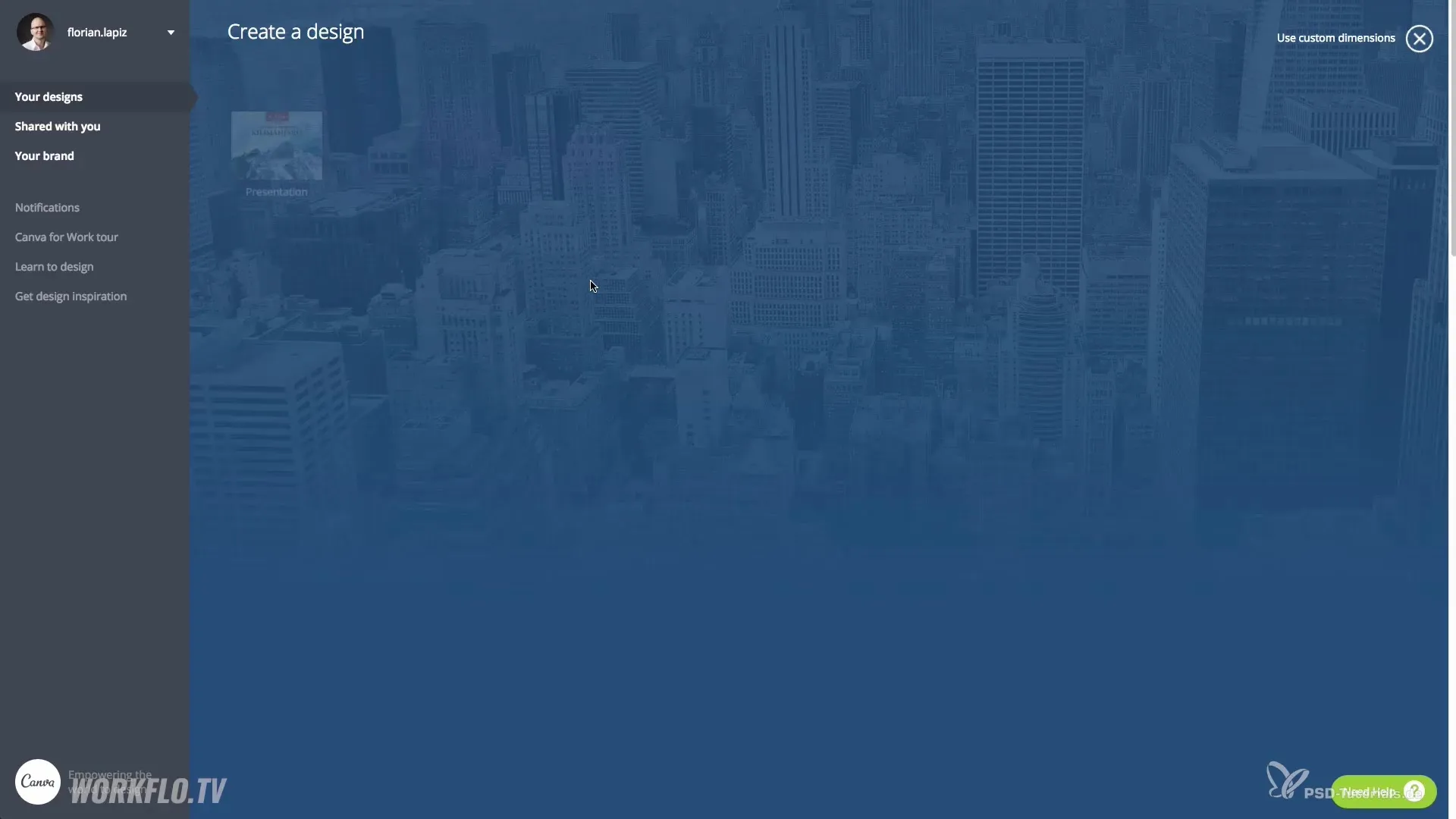
Vaihe 3: Hyödynnä malleja
Käytä valmiiksi suunniteltuja mallipohjia luodaksesi perustan esityksellesi. Valitse malli, joka miellyttää sinua. Jokainen näistä suunnitelmista on muokattavissa ja voit muokata sitä omien toiveidesi mukaan.
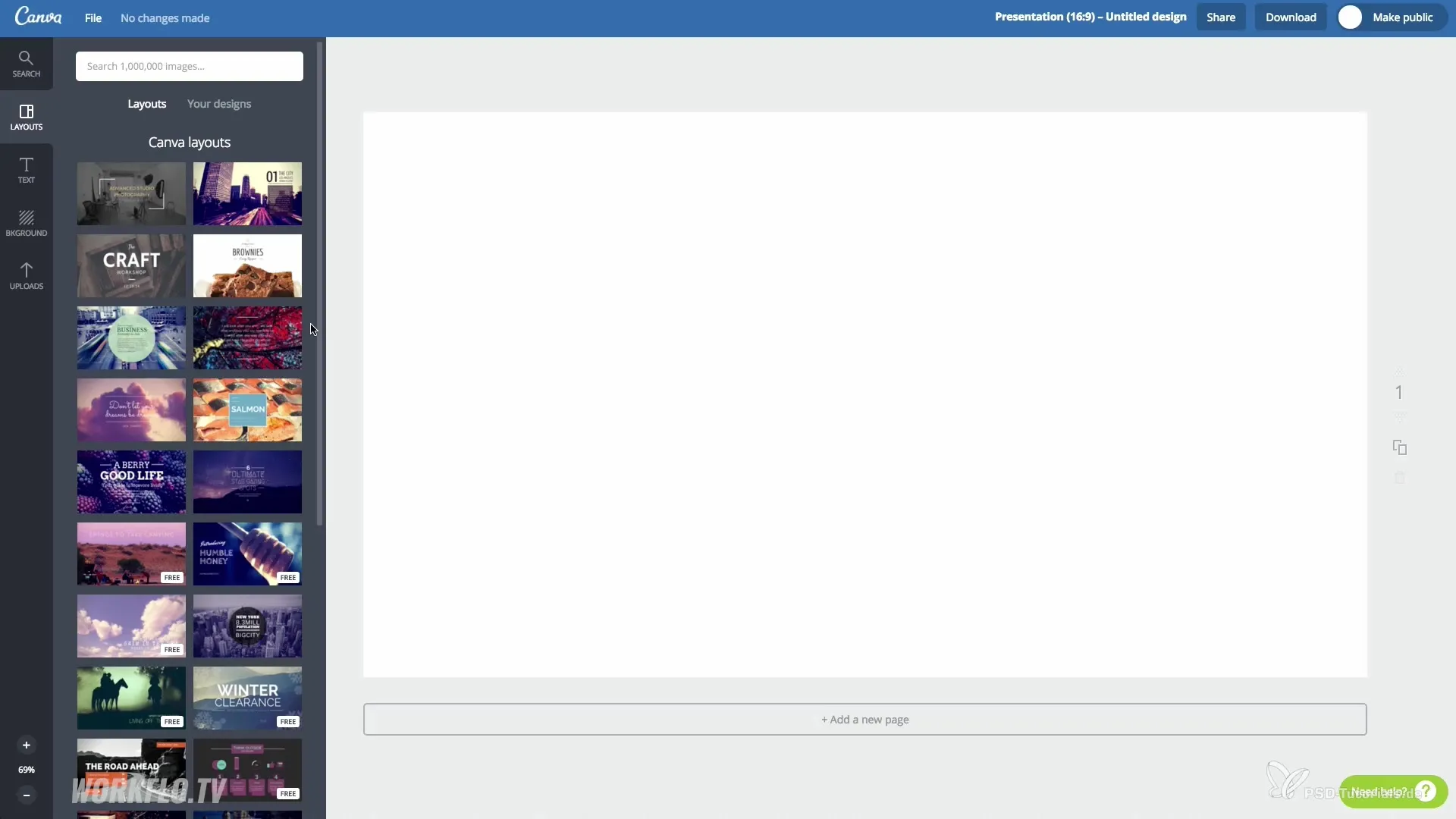
Vaihe 4: Mukauta elementtejä
Napsauta mallin yksittäisiä elementtejä muuttaaksesi niiden väriä, fonttia tai kokoa. Voit määrittää värin HEX-koodin avulla, mikä mahdollistaa juuri sen sävyn valitsemisen, jota tarvitset.
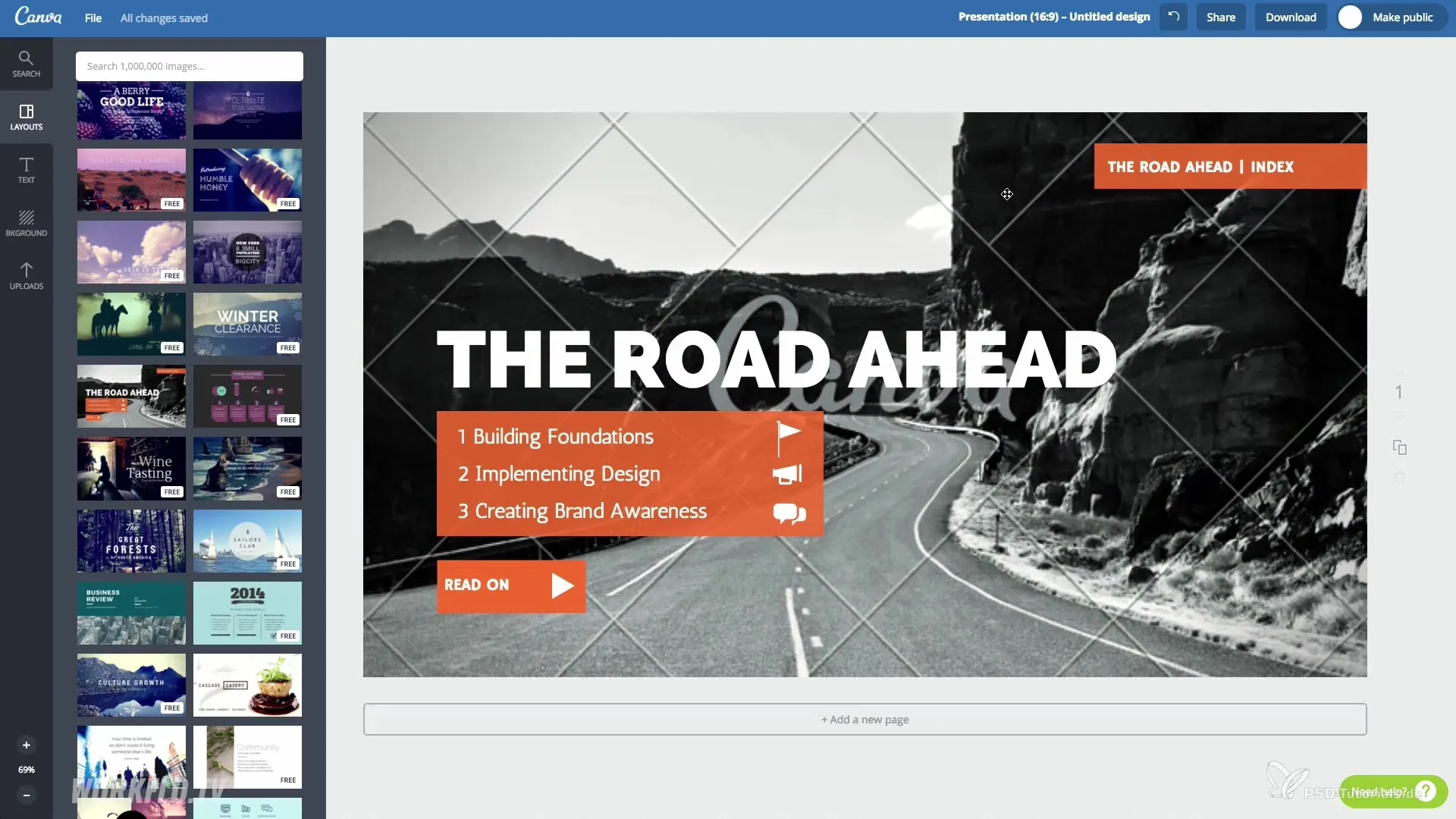
Vaihe 5: Personalisoi teksti
Muokkaa myös mallisi tekstiä, jotta se vastaa aihettasi. Valitse pudotusvalikosta fontti ja säädä myös muita tekstin ominaisuuksia kuten kokoa ja väriä.
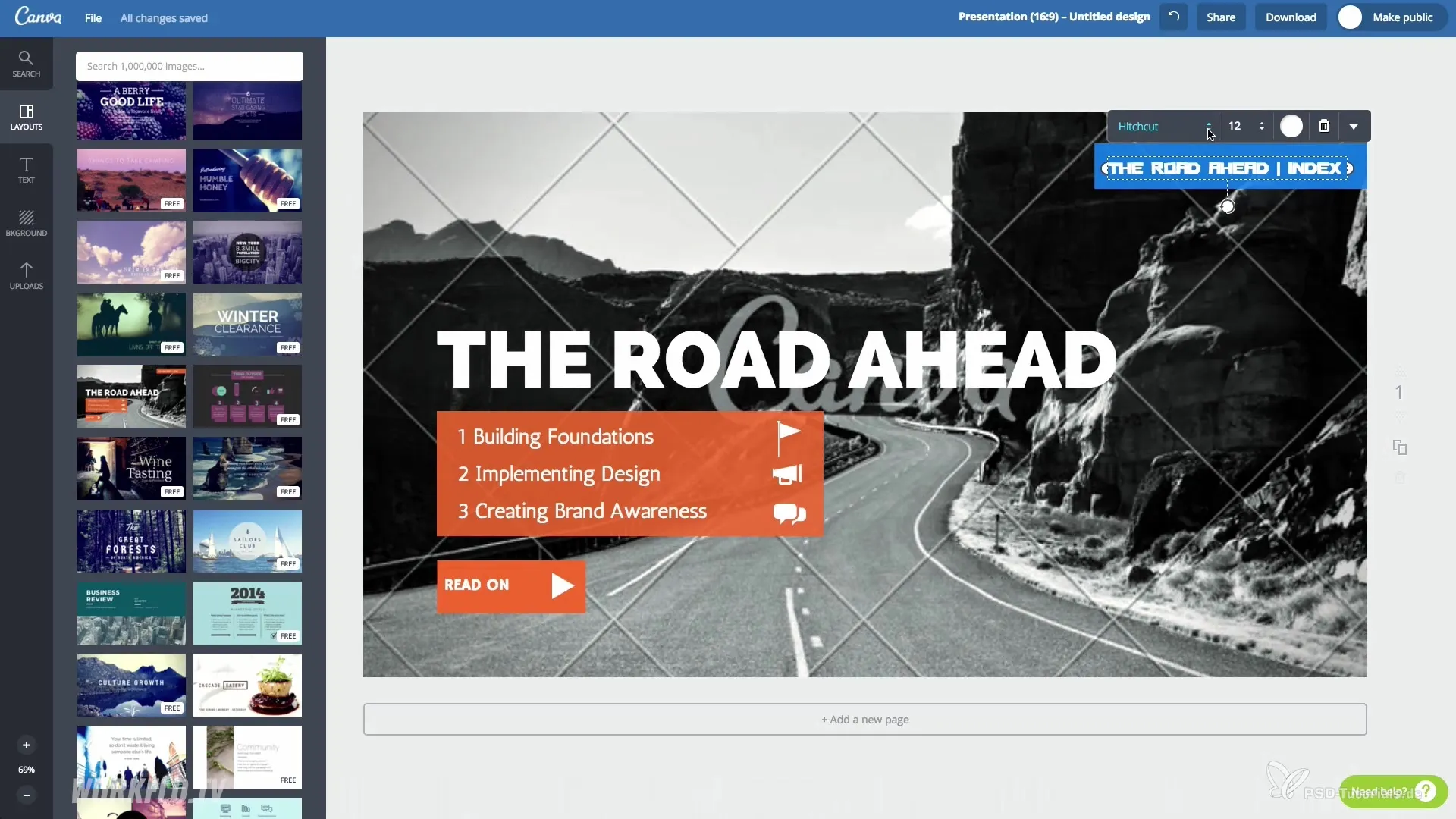
Vaihe 6: Lisää grafiikoita ja kuvia
Lisää grafiikoita, kuvia ja kuvakkeita käyttämällä hakutoimintoa. Canva tarjoaa sinulle monia ilmaisia ja maksullisia elementtejä, joita voit vetää ja pudottaa suunnitelmaasi.
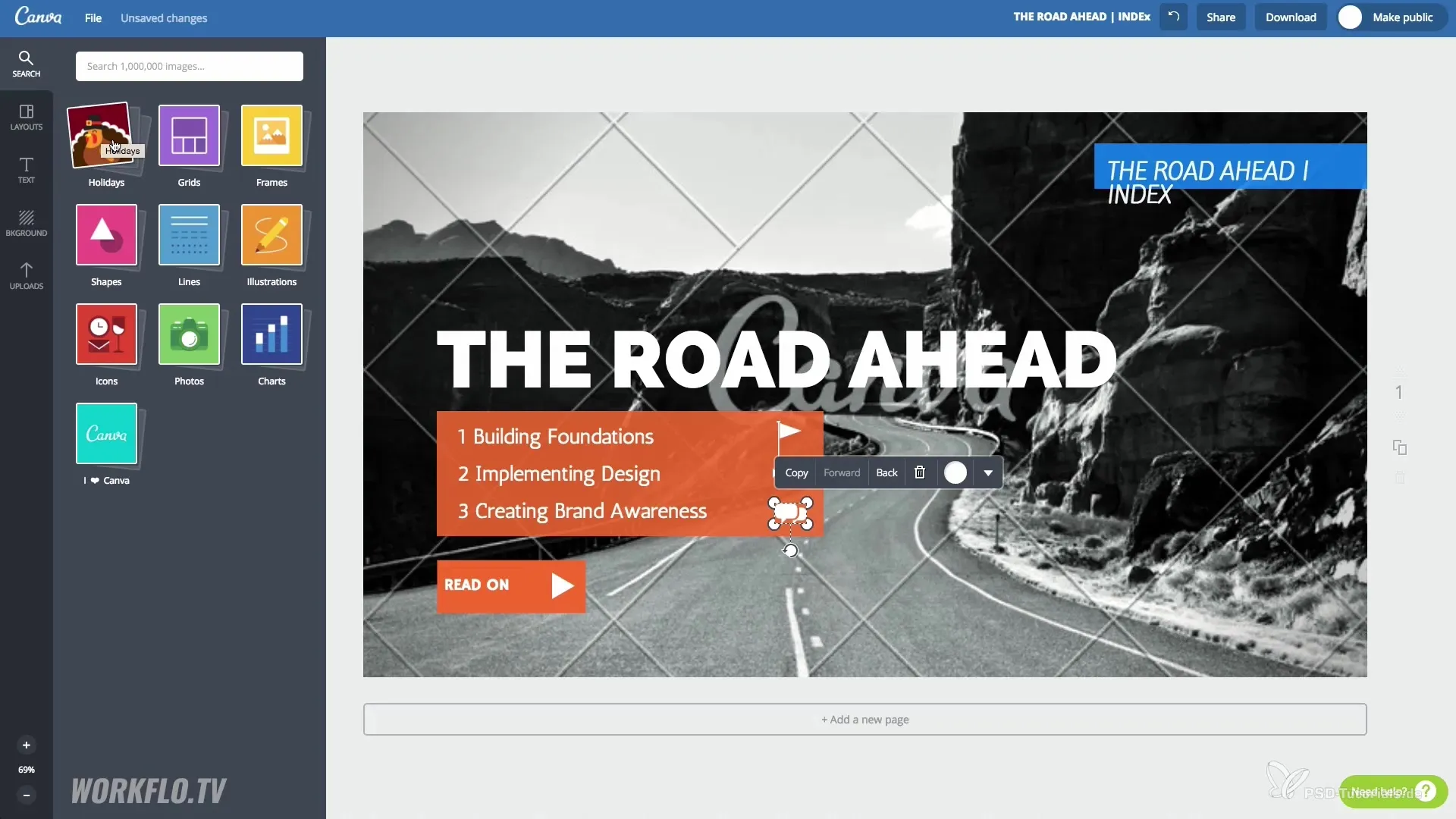
Vaihe 7: Vakaudu grafiikan muoto
Muokkaa asettelua oman mielesi mukaan. Voit siirtää, suurentaa tai pienentää elementtejä. Varmista, että kaikki sopii harmonisesti yhteen.
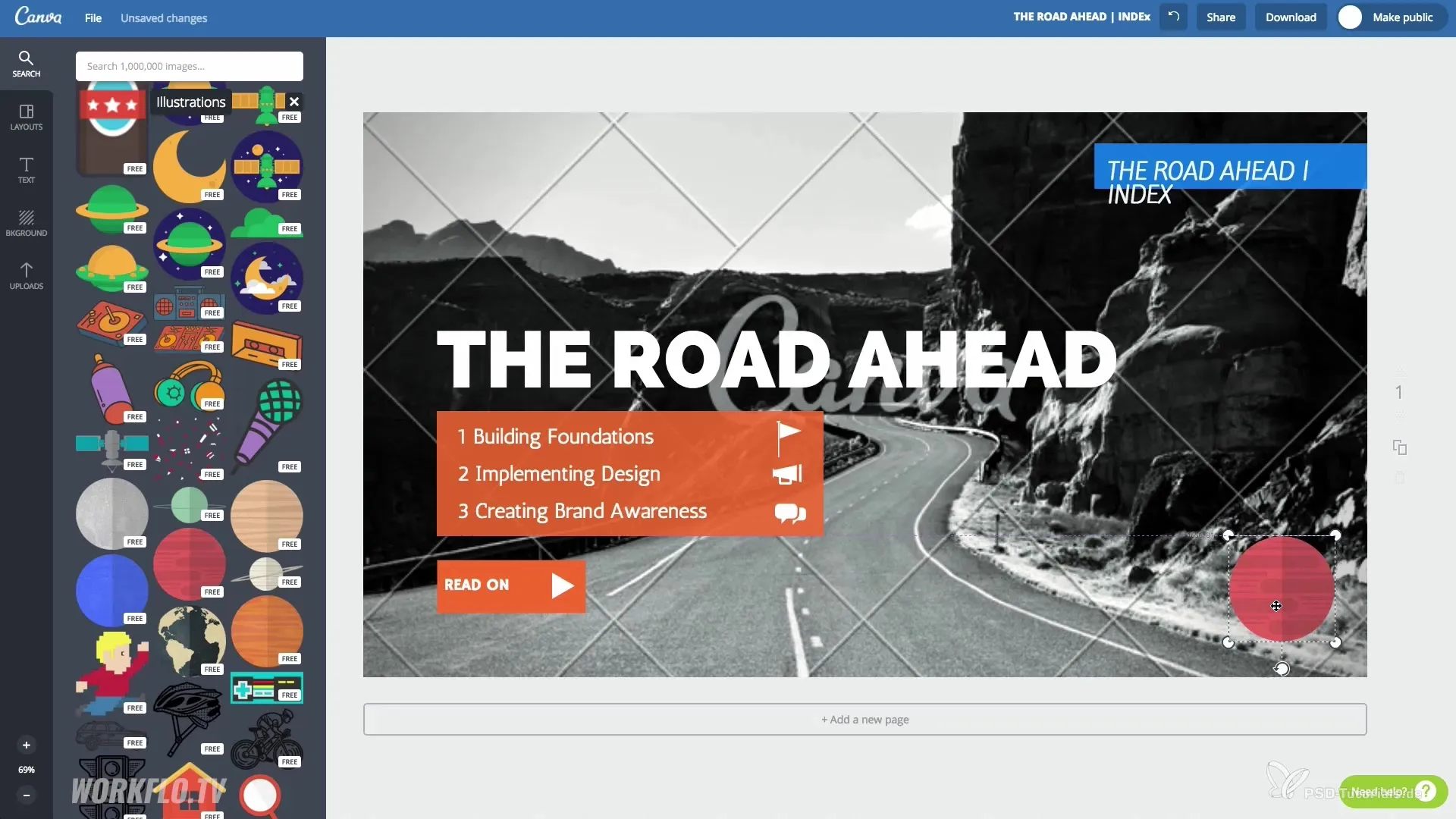
Vaihe 8: Tallenna ja lataa suunnitelma
Kun suunnitelmasi on valmis, napsauta "Lataa" tallentaaksesi tiedoston. Valitse formaatti, kuten PNG tai PDF. Valitsemalla PDF voit varmistaa, että vektorigrafiikat pysyvät asiakirjassa.
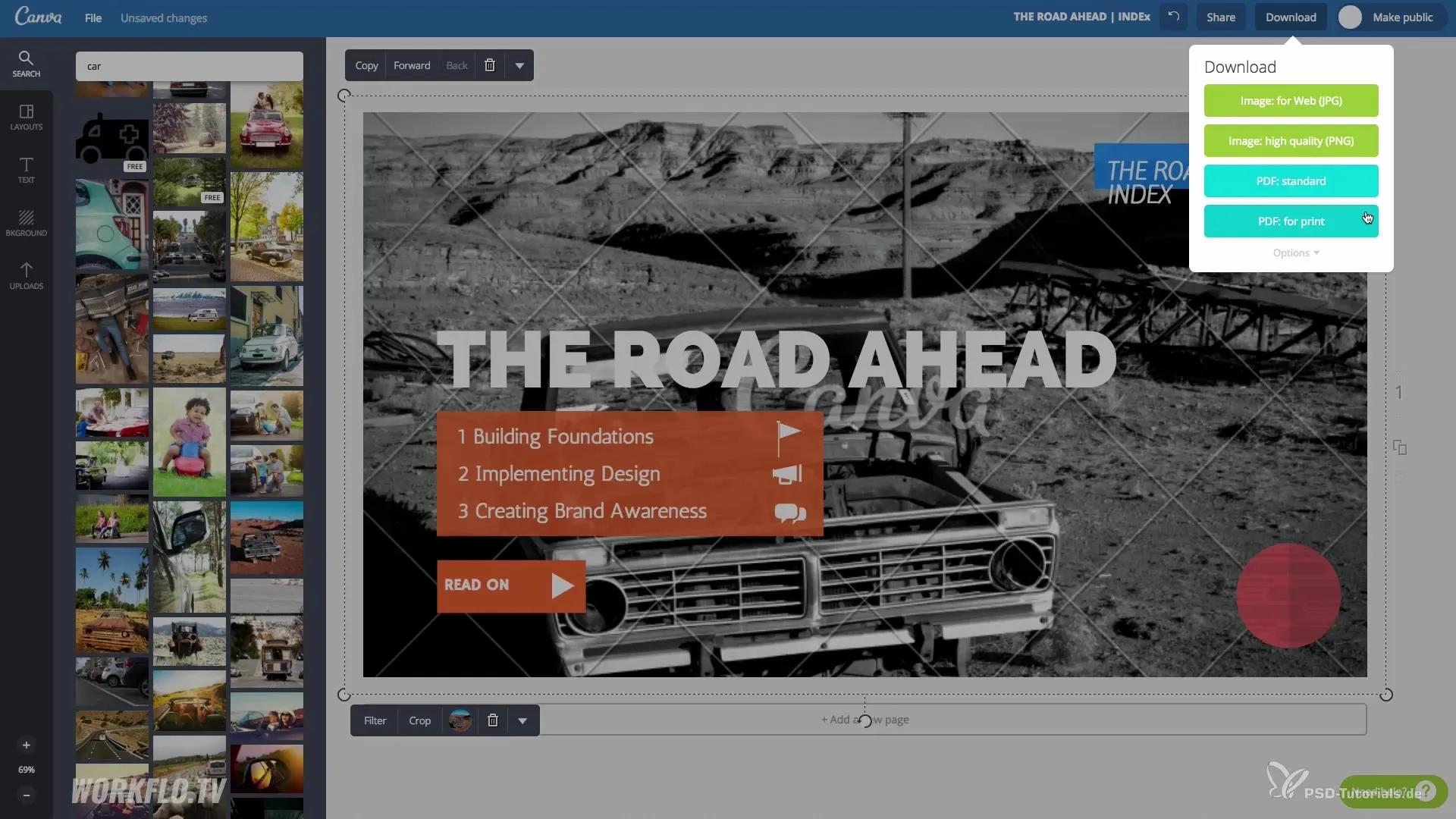
Vaihe 9: Jaa ja tee yhteistyötä
Jaa suunnitelmasi kollegoiden tai ystävien kanssa syöttämällä heidän sähköpostiosoitteensa tai jakamalla suoraan sosiaalisessa mediassa. Näin voit kerätä palautetta ja työskennellä yhdessä projektin parissa.
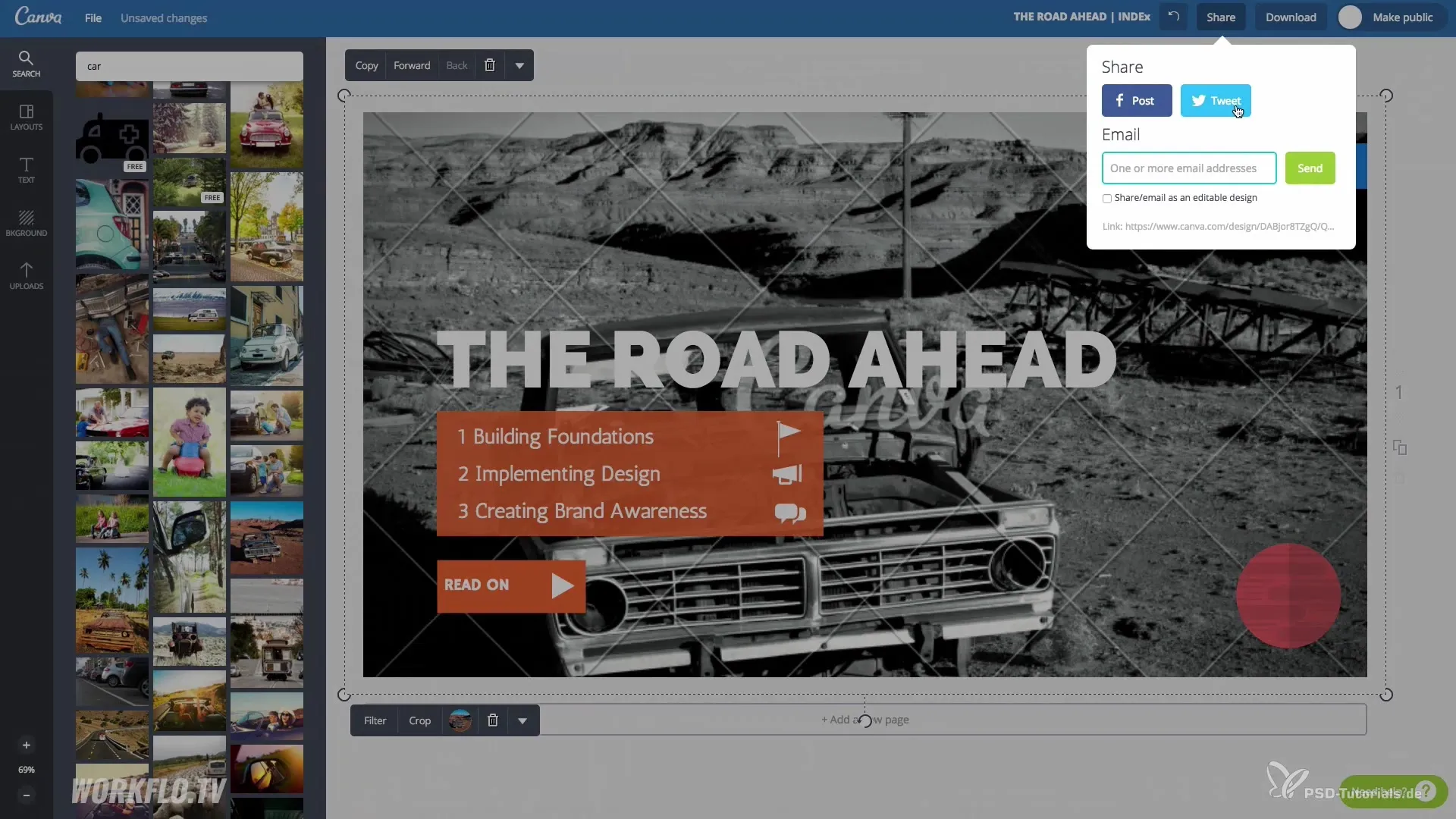
Vaihe 10: Hyödynnä lisätoimintoja
Canvan maksullisessa versiossa, Canva for Work, voit käyttää lisätoimintoja, kuten oman brändikittisi luomista, omaan fonttisi lataamista ja muuta.
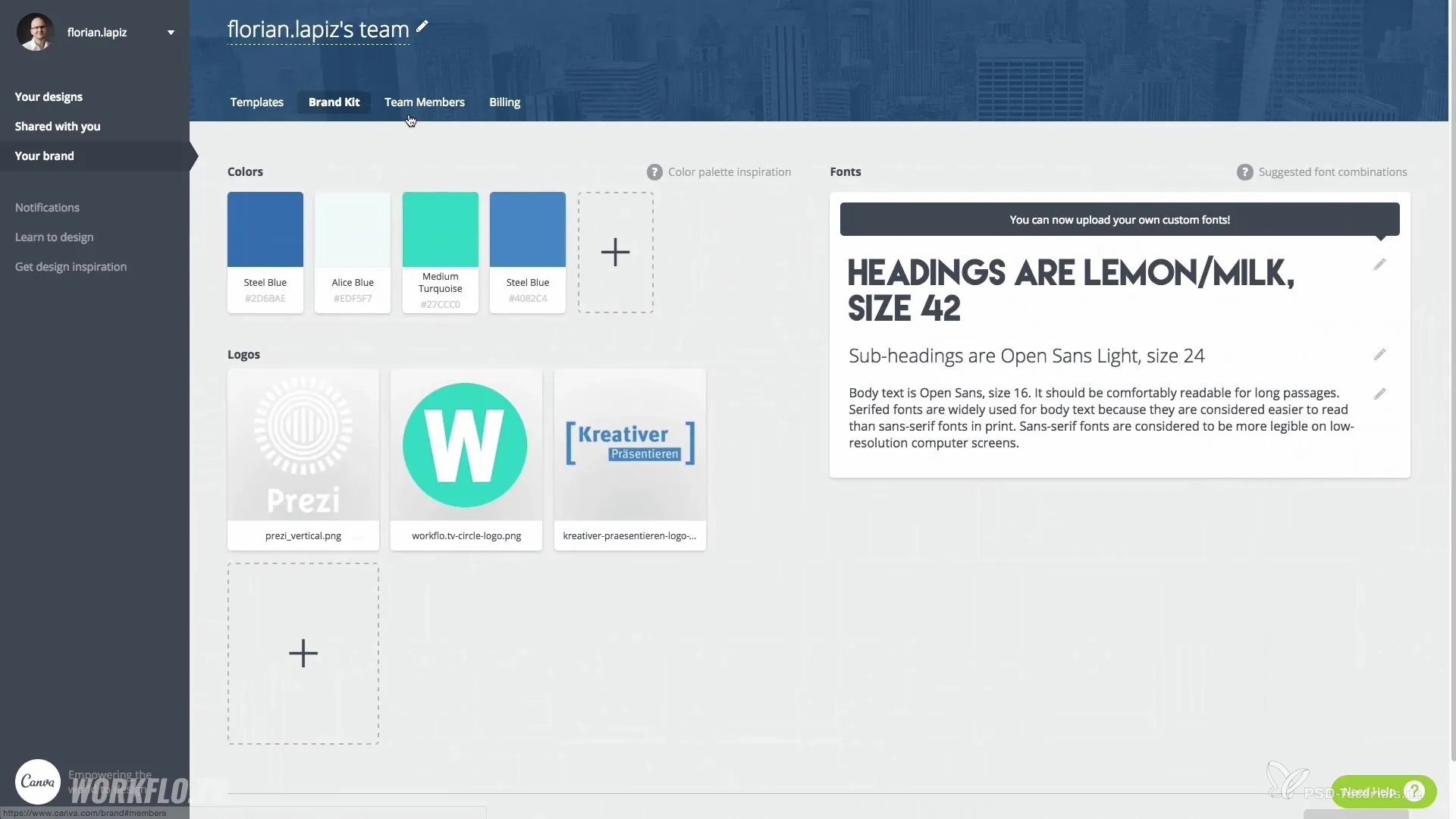
Yhteenveto – Vakuuttava esitys Canvalla ei-suunnittelijoille: Näin luot houkuttelevia grafiikoita ja esityksiä
Canvan avulla sinulla on käytössäsi fantastinen työkalu, joka mahdollistaa yksinkertaisten ja houkuttelevien grafiikoiden luomisen ilman syvällisiä suunnittelutaitoja. Lataa grafiikkasi tai jaa ne suoraan ja tutustu Pro-version lisäominaisuuksiin vielä enemmän luovia mahdollisuuksia varten.
Usein kysytyt kysymykset
Kuinka rekisteröidyn Canvalle?Voit rekisteröityä helposti Canvan verkkosivustolla syöttämällä sähköpostiosoitteesi ja valitsemalla salasanan.
Onko Canvassa olevat mallit ilmaisia?Kyllä, monet mallit ovat ilmaiseksi saatavilla, mutta jotkin elementit voivat olla maksullisia.
Kuinka voin jakaa suunnitelmani?Voit lähettää suunnitelmasi sähköpostitse muille käyttäjille tai jakaa ne suoraan sosiaalisen median kautta.
Voinko ladata omia grafiikoitani?Kyllä, voit ladata omia kuvia ja grafiikoita Canvassa ja käyttää niitä.
Mitä teen, jos tarvitsen lisätoimintoja?Voit päivittää Canvan maksulliseen versioon, Canva for Work, saadaksesi lisää toimintoja ja mukautusvaihtoehtoja.

